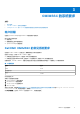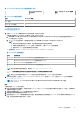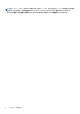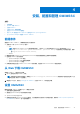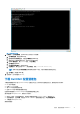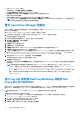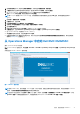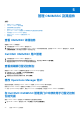Install Guide
Table Of Contents
- 适用于 Microsoft System Center for Operations Manager (SCOM) 的 Dell EMC OpenManage Integration 版本 7.1 安装指南
- 概览
- OMIMSSC 组件
- OMIMSSC 的系统要求
- 安装、配置和管理 OMIMSSC
- 管理 OMIMSSC 及其组件
- 安装适用于 Operations Manager 的 Dell EMC Server Management Pack Suite
- 前提条件
- 使用 .exe 文件安装 Dell EMC Server Management Pack Suite
- 在多台管理服务器上安装 Dell EMC Server Management Pack
- 从 DDell EMC Server Management Pack 的以前版本升级
- 从 Operations Manager 2012 R2 升级到 Operations Manager 2016
- 从旧版 Operations Manager 升级
- 使用 Dell EMC Server Management Pack Suite 中的修复选项
- 卸载 Dell EMC Server Management Packs
- 配置 Operations Manager 以监测陷阱和基于陷阱的设备监测器
- Dell EMC 功能管理仪表板
- Dell EMC Server Management Pack Suite 版本 7.1 支持的监测功能
- Dell EMC OMIMSSC 版本 7.1 支持的监测功能
- 故障排除
- OMIMSSC 设备和 Operations Manager 控制台之间的连接丢失
- 通过 Mozilla Firefox 浏览器访问 Dell EMC OMIMSSC 管理员门户时出现错误消息
- 无法连接到 OMIMSSC 设备
- Dell EMC OMIMSSC 设备和 Operation Manager 控制台之间的测试连接失败
- IP 地址未分配至 OMIMSSC 设备
- 设备查找作业卡在正在进行状态
- 无法在 Operations Manager 控制台中启动 Dell EMC OMIMSSC
- 重新启动 Dell EMC OMIMSSC 后查找和监测 Dell EMC 设备失败
- 事件 ID 33333:出现 SqlError 时数据访问层拒绝重试
- Dell EMC 功能管理仪表板未填充
- 功能管理仪表板任务失败
- 功能管理警报
- 功能管理主机服务器运行状况服务未运行
- 附录
- 访问 Dell EMC 支持站点上的文档
部署虚拟机 (VM)
要设置 OMIMSSC,您需要部署虚拟机:
1. 在 Hyper-V Manager 中,从操作菜单中选择新建,然后单击虚拟机管理器
随即显示新虚拟机向导。
2. 在开始之前,请单击下一步。
3. 在指定名称和位置下,为虚拟机提供一个名称。
如果要将虚拟机存储到另一个位置,则选择 S 将虚拟机存储到另一个位置,单击浏览并浏览到新位置。
4. 在指定生成中,选择生成 1,然后单击下一步。
5. 在分配内存中,分配在前提条件中所述的内存容量。
6. 在配置联网 > 连接中,选择要使用的网络,然后单击下一步。
7. 在连接虚拟硬盘中,选择使用一个现有虚拟硬盘,浏览至 OMIMSSC—v7.1 VHD 文件所在的位置,然后选择该文件。
8. 在摘要中,确认已提供的详细资料,并单击完成。
9. 将虚拟处理器数量计数值设置为 4。默认情况下,处理器计数设置为 1。
要设置处理器计数,请执行以下操作:
a. 右键单击设备并选择设置。
b. 在设置中,选择处理器,然后将虚拟处理器的数量设置为 4。
配置和验证 OMIMSSC 设备虚拟机
要验证已适当配置设备虚拟机,请选择并右键单击设备虚拟机,单击设置,然后执行以下任务:
1. 检查设备的内存分配是否符合 Common system requirements for OMIMSSC(OMIMSSC 的一般系统要求)中所述的要求。否则在
启动 RAM 中提供内存,然后单击应用。
2. 检查处理器计数是否符合 Common system requirements for OMIMSSC(OMIMSSC 的一般系统要求)中所述的要求。否则在处理
器下的虚拟处理器数量计数中提供处理器计数的数量。
3. 检查 IDE 控制器下的虚拟硬盘字段:IDE 控制器 0 > 硬盘驱动器。虚拟硬盘引用 OMIMSSC — v7.1 文件,否则单击浏览并导航
到解压缩 VHD 文件的位置,然后选择 OMIMSSC —v7.1 文件并单击应用。
4. 检查网络适配器 > 虚拟交换机是否连接到物理 NIC 卡,否则配置 NIC 卡,并从虚拟交换机下拉菜单中选择相应的 NIC 卡,然后
单击应用。
5. 从 Hyper-V Manager 菜单中,右键单击设备虚拟机并执行以下任务:
a. 单击连接,然后单击开始。
如果使用所选虚拟硬盘为设备新创建的虚拟机未能引导并出现任何内核错误异常,则编辑虚拟机设置,然后编辑虚拟机设置
并且启用此虚拟机的动态内存选项。
要以管理员身份登录
在 OMIMSSC 启动后,执行以下任务:
注: 建议等待 5 分钟,然后再以管理员身份登录,以便启动所有服务。
1. 在本地主机登录中:键入 admin。
2. 在输入管理员新密码中:键入密码。
3. 在请确认管理员新密码中:再次键入该密码,然后按 Enter 键继续。
此时将显示黑色控制台向导。
16 安装、配置和管理 OMIMSSC